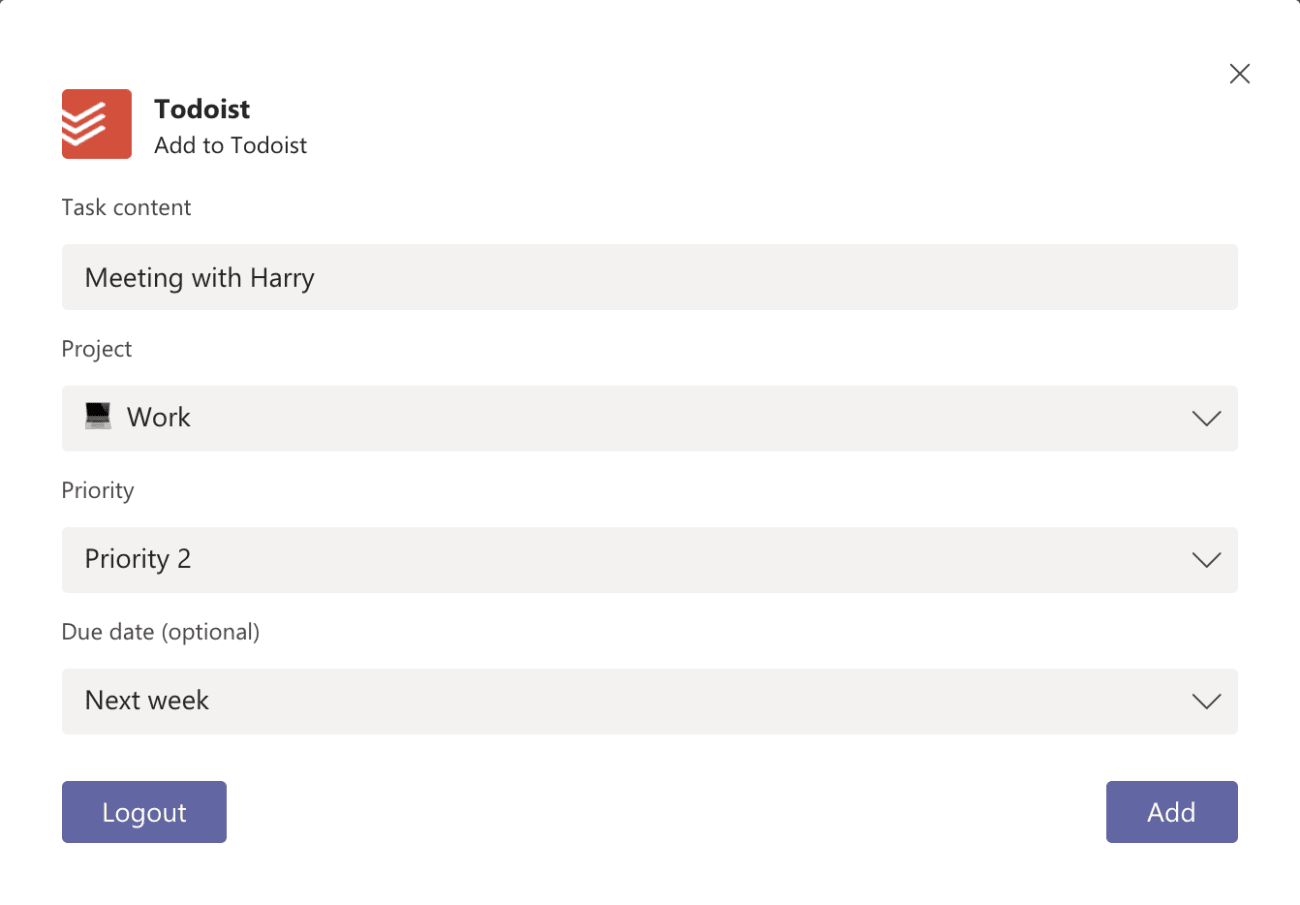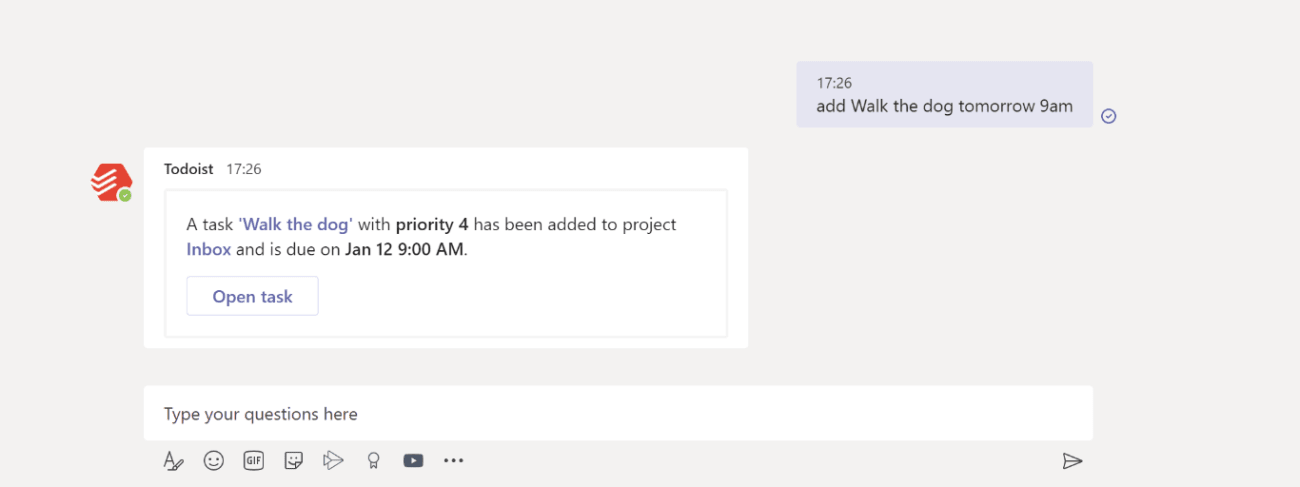Uyarı
Bu entegrasyon şu an için Microsoft Teams ile çalışmamaktadır. Bunun için üzgünüz!
Microsoft Teams mesajlaşma, dosya depolama ve görüntülü toplantı gibi özellikleri tek bir platform üzerinden sunan bir ekip çalışma uygulamasıdır.
Microsoft Teams'i Todoist ile bağlayarak iş arkadaşlarınla görevlerini paylaşmakla kalmayacak, ayrıca Microsoft Teams hesabında paylaşılan mesajlardan kendi görevlerini de oluşturabileceksin.
Entegrasyon kurulumu
- Microsoft Teams hesabınıza giriş yapın.
- Sol taraftaki menüden Uygulamalar'a tıkla.
- Todoist'i ara.
- Todoist'e tıkla.
- Bir pencere açılacak. Todoist simgesinin altındaki Add (Ekle) seçeneğine tıkla.
Entegrasyon kullanımı
- Göreve dönüştürmek istediğin mesajın üzerine git.
- Açılır menüye ulaşmak için üç nokta simgesi'ne tıkla.
- More actions (Daha fazla eylem) seçeneğini bulana dek aşağı kaydır. Yapılabilecek eylemlerin bir listesi açılacak.
-
Add task to Todoist (Görevi Todoist'e Ekle) veya Add to Inbox (Klasöre Ekle) seçeneğine git:
- Eğer Add to Inbox (Klasöre Ekle) seçeneğini tercih edersen, mesaj otomatik olarak Todoist Klasörüne 4. önceliğe sahip bir görev olarak eklenir.
- Eğer Add Task to Todoist (Görevi Todoist'e Ekle) seçeneğini tercih edersen, bir görev ismi ve görev tarihi girebilir ve ayrıca bir proje ve öncelik seviyesi belirleyerek görevini dilediğin gibi düzenleme şansın olur. Görevin tüm detaylarını gir ve ardından Ekle'ye tıkla.
Hızlı ipucu
Todoist sohbet penceresinde bir göreve tıklamak, ilgili görevin Todoist'de açılmasını sağlar.
- Microsoft Teams'de, sol kısımdaki menüde yer alan Chat (sohbet) seçeneğine tıkla.
- Sohbetler listesinden Todoist'i seç.
- Kullanabileceğin birden fazla komut var:
- Due (bitiş) komutu, belirli bir tarihte bitmesi gereken görevlerini kontrol etmek için kullanılabilir. Örneğin: due Friday (bitiş tarihi Cuma) komutunu kullanarak Cuma gün bitmesi gereken görevlerinin bir listesini görebilirsin.
- Proje komutu belirli bir projedeki tüm görevlerini gösterir. Örneğin: Project İş komutunu kullanarak İş projendeki tüm görevlerinin bir listesini görebilirsin.
-
Ekle komutu yeni bir görev eklemek için kullanılabilir. Örneğin: add Walk the dog tomorrow 9am (Yarın sabah 9'da Köpeği yürüyüşe çıkarı ekle) komutunu kullanarak, bitiş tarihi yarın sabah 9'da olan Köpeği yürüyüşe çıkar görevini oluşturmuş olursun.
- Görevine ayni zamanda (p1, p2, p3 veya p4 yazarak) bir öncelik seviyesi, (# ve ardından proje ismini girerek) bir proje, veya (@ ve ardından etiket ismini yazarak) bir etiket ekleyebilirsin.
SSS
Lütfen Microsoft Teams hesap yöneticisinden uygulama izinlerini kontrol etmesini iste.
Todoist'i artık Microsoft Teams ile kullanmak istemiyorsan, entegrasyonu kaldırmak için yapman gerekenler şöyle:
- Microsoft Teams hesabınıza giriş yapın.
- Hesabındaki herhangi bir yerde Todoist simgesi'ni bul (örneğin, Sohbet pencerende).
- Todoist simgesi'ne sağ-tıkla ve Uninstall (Sil) seçeneğine git.
- Onaylamak için Uninstall (Sil) seçeneğine yeniden tıkla.